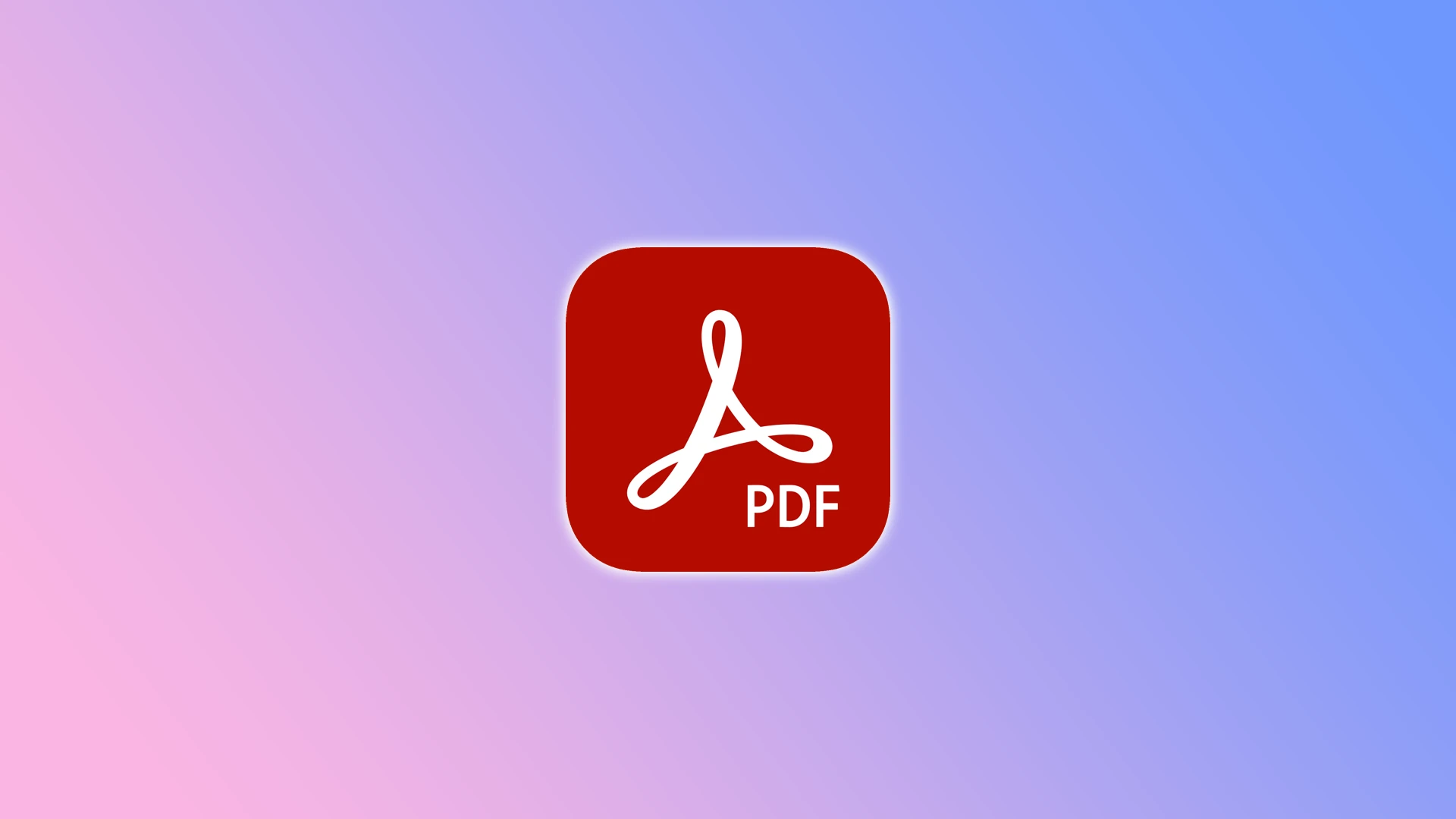Vill du effektivisera dina PDF-dokument och ta bort onödiga sidor? I så fall har jag lösningen för dig – eller till och med några lösningar. Du kan ta bort sidor med betalversionen av Adobe Acrobat eller gratis programvara från tredje part.
När det gäller Adobe Acrobat är allt klart. Det skulle vara konstigt om det inte hade ett alternativ för radering av sidor. Du måste dock betala minst 12,99 USD per månad för den här funktionen.
Om du inte har råd kan du använda någon av de PDF-redigeringstjänster som finns online från tredje part. Det finns många, men jag ska visa dig hur du raderar sidor från en PDF-fil med SmallPDF som exempel.
Så här tar du bort en sida från en PDF-fil med Adobe Acrobat
Adobe Acrobat Pro är ett professionellt verktyg som erbjuder avancerade funktioner för att arbeta med PDF-filer. Följ dessa steg för att radera sidor med Adobe Acrobat Pro:
- Öppna PDF-filen i Acrobat och klicka på Alla verktyg.
- Välj sedan verktyget Organisera sidor i den vänstra rutan.
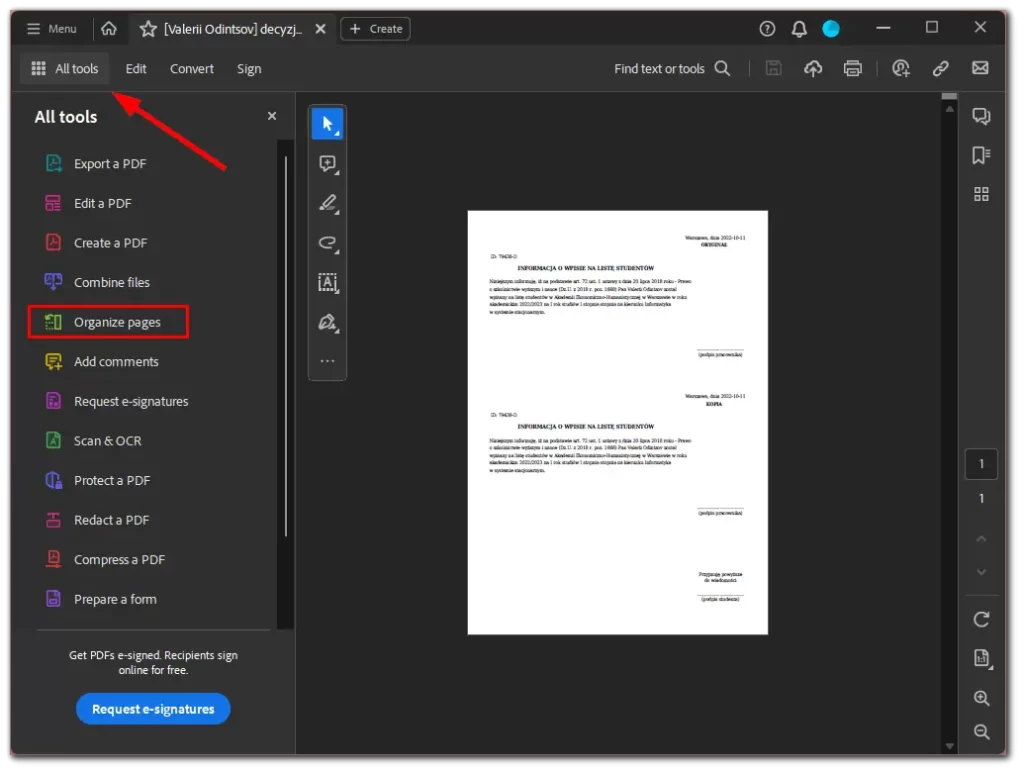
- Om du sedan vill ta bort specifika sidor från filen klickar du på den eller de miniatyrbilder av sidan som du vill ta bort och väljer sedan ikonen Ta bort.
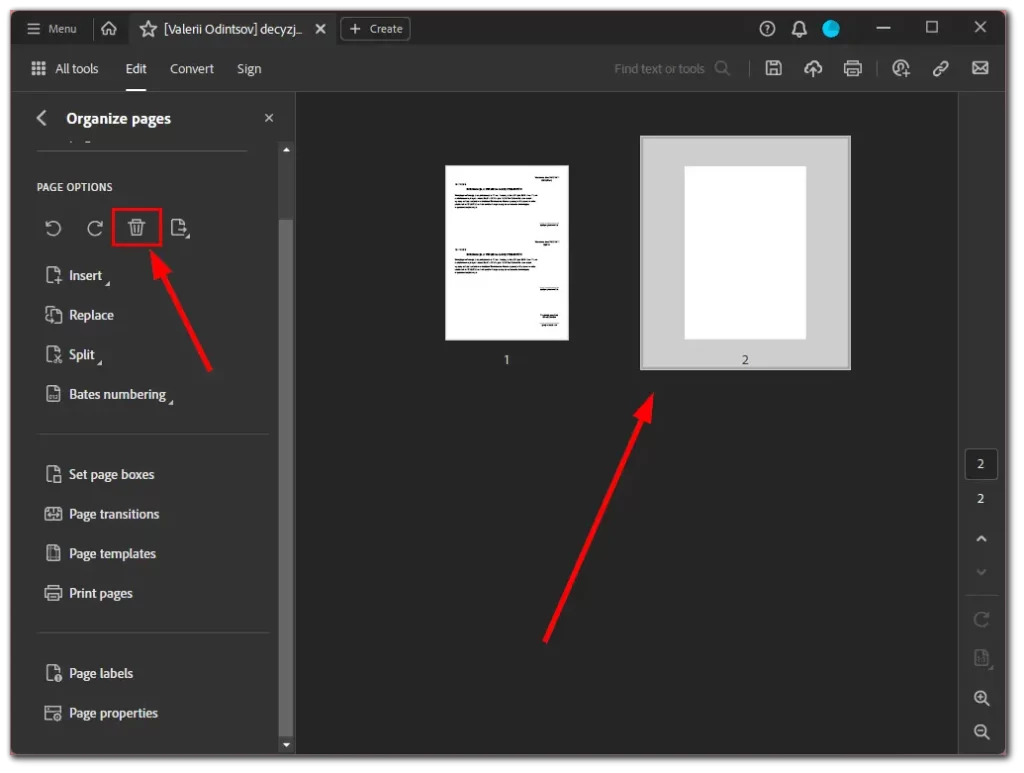
- Slutligen bekräftar du åtgärden genom att klicka på OK.
När du har slutfört dessa steg sparar du din PDf genom att klicka på lämplig ikon eller trycka på Ctrl + S.
Så här raderar du en sida från en PDF-fil med SmallPDF
Om du inte har tillgång till Adobe Acrobat Pro eller föredrar ett gratisalternativ finns det flera PDF-redigeringsprogram online som kan radera sidor. Ett populärt alternativ är Smallpdf, som har ett användarvänligt gränssnitt och en rad olika funktioner för PDF-redigering.
Så här använder du Smallpdf för att radera sidor från en PDF-fil:
- Öppna din webbläsare och gå till https://smallpdf.com/.
- Klicka sedan på Verktyg och välj Ta bort PDF-sidor.
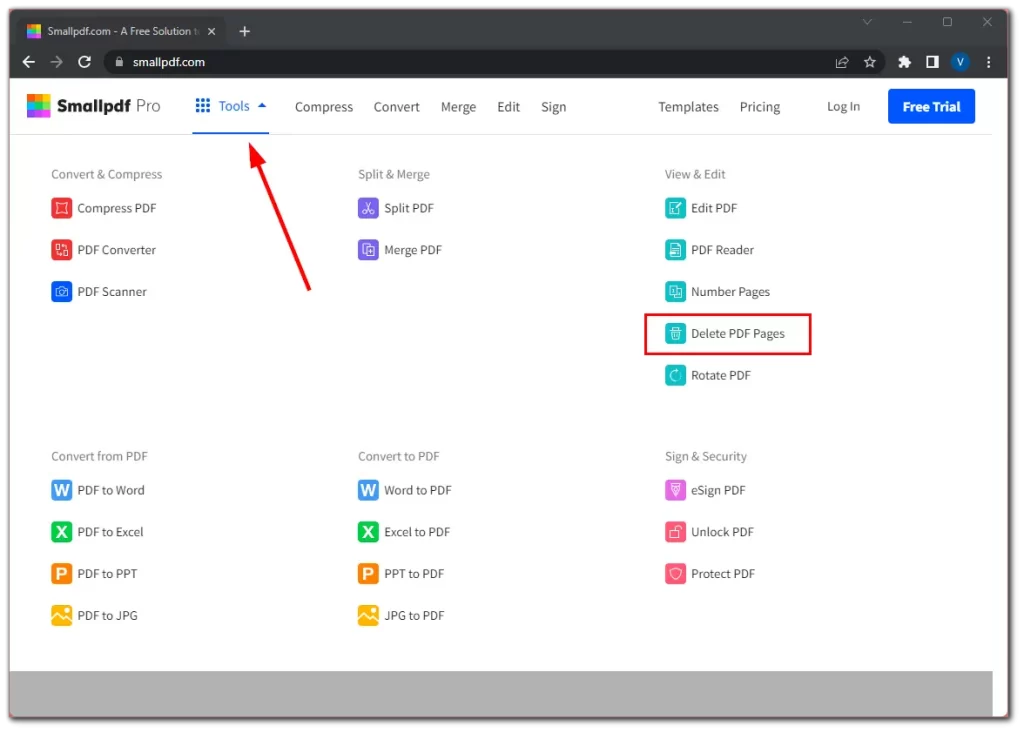
- Klicka på knappen Välj filer eller dra och släpp din PDF-fil i det angivna området.
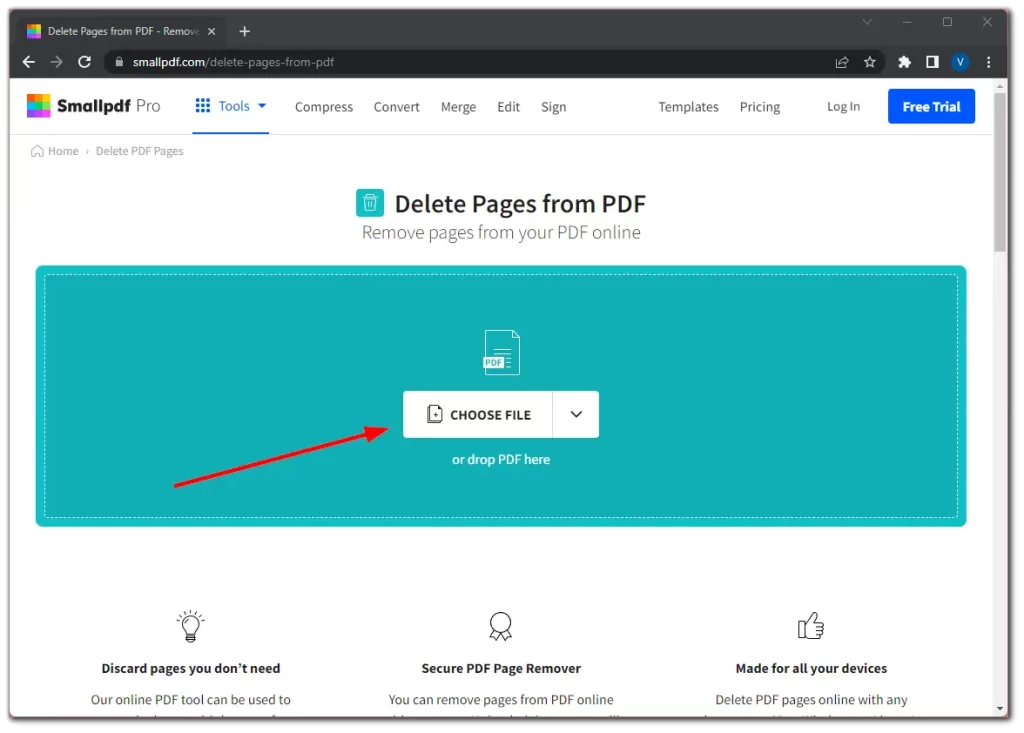
- När filen har laddats upp visas en miniatyrbild av PDF-sidorna. Markera de sidor du vill ta bort genom att klicka på dem.
- Klicka därefter på knappen Radera.
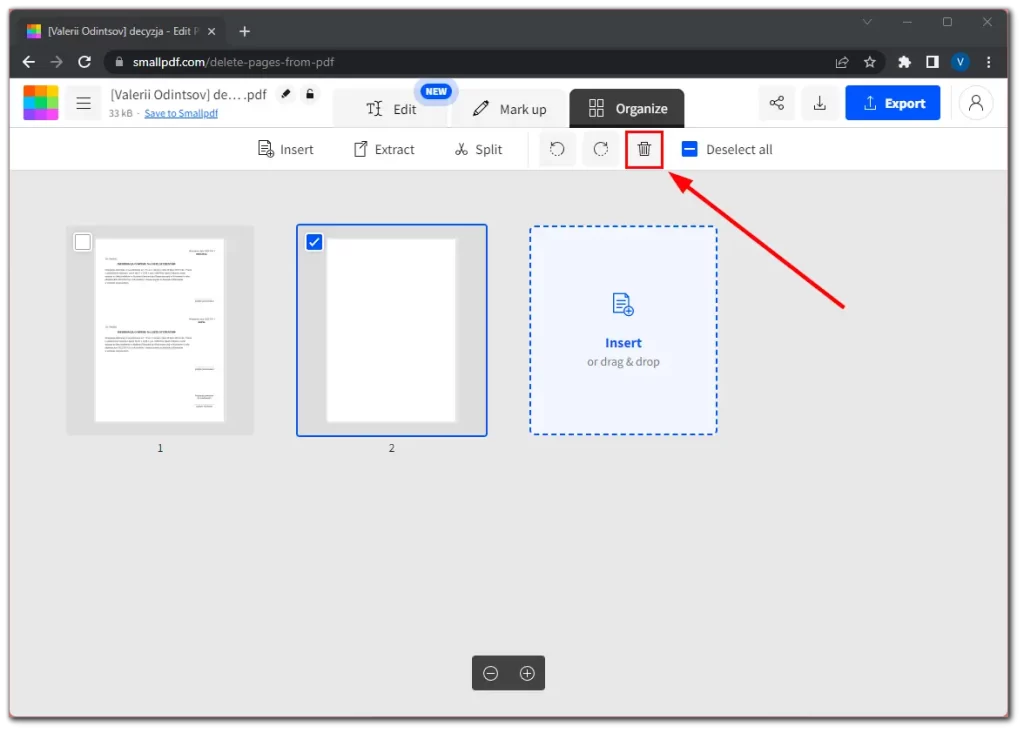
- När borttagningen är klar klickar du på Download för att spara den modifierade PDF-filen på din dator.
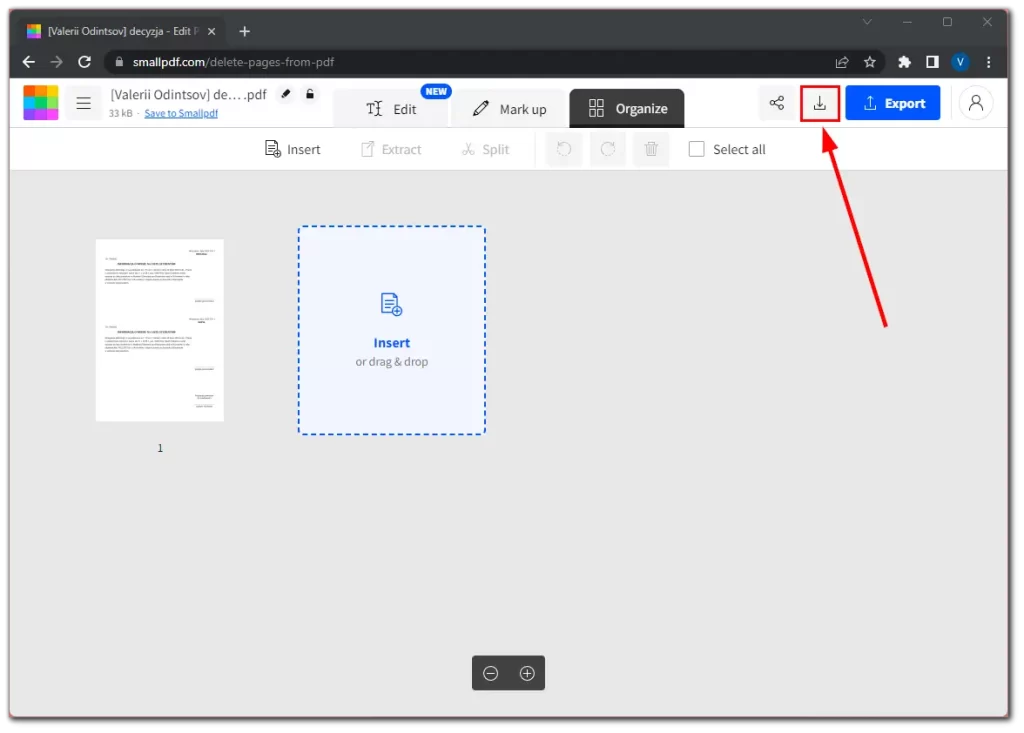
Att radera sidor från en PDF-fil kan hjälpa dig att effektivisera dina dokument, ta bort onödigt innehåll eller extrahera specifika sidor. Oavsett om du väljer en betald programvarulösning eller en gratis online-redigerare, ger dessa metoder praktiska sätt att modifiera dina PDF-filer enligt dina krav.